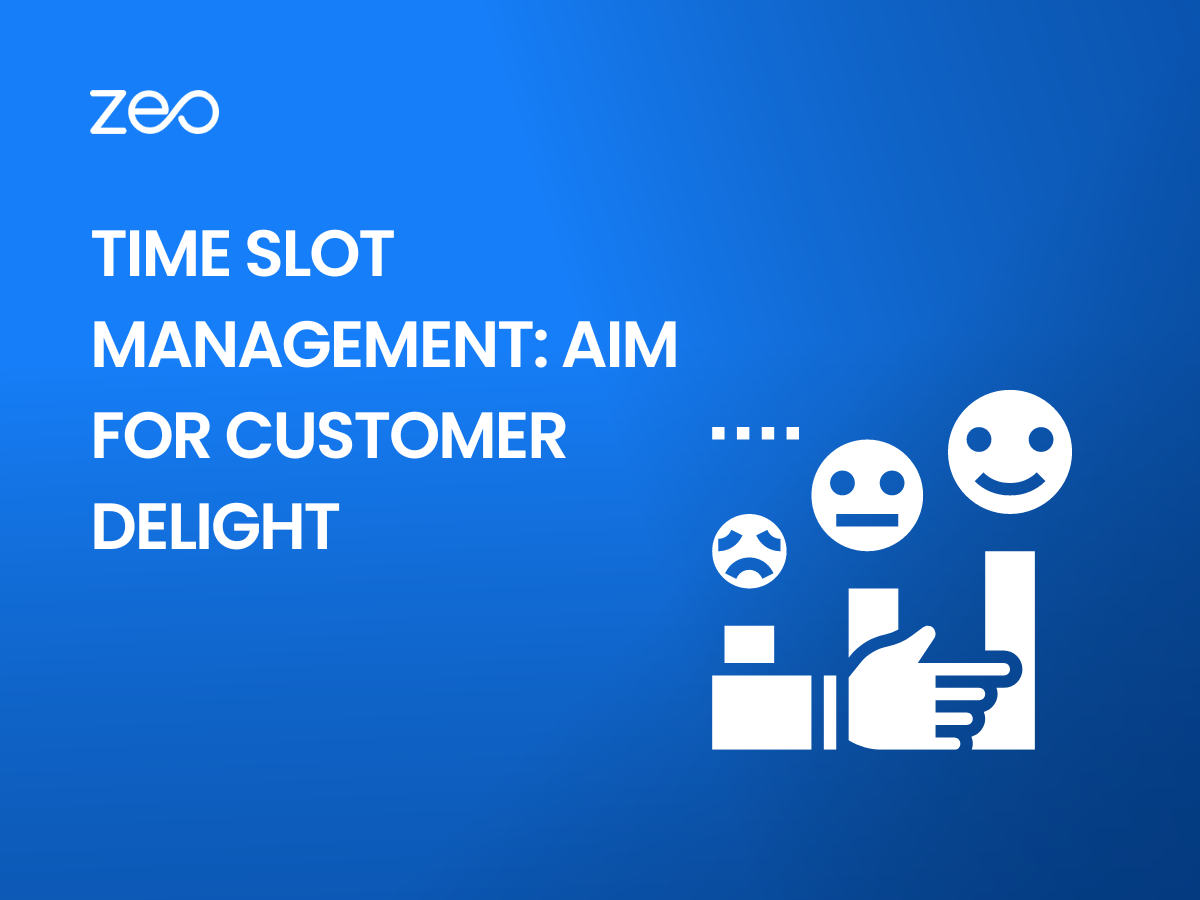Les attentes des clients en matière de livraisons augmentent de jour en jour. Afin de rester pertinentes, les entreprises doivent répondre aux demandes des clients. Alors que les clients veulent livraisons plus rapides, ils souhaitent également que les livraisons aient lieu au moment qui leur convient le mieux. Gestion des plages horaires vient à la rescousse pour répondre à ces attentes des clients.
Si votre entreprise n'offre pas à ses clients la possibilité de choisir le délai de livraison en fonction de leur disponibilité, vous risquez d'être perdant en raison de livraisons manquées. Les livraisons manquées rendent non seulement vos clients mécontents, mais ont également un impact sur vos résultats. L’importance de la gestion des plages horaires ne peut être ignorée.
Dans ce blog, nous vous aiderons à comprendre la gestion des plages horaires et comment elle peut profiter à votre entreprise.
Qu’est-ce que la gestion des plages horaires ?
La gestion des plages horaires permet aux clients de sélectionner la fenêtre horaire et la date qui leur convient pour recevoir toute livraison. Il est alors assuré que la livraison est exécutée dans le créneau horaire choisi par le client. À mesure que la concurrence s'intensifie, offrir aux clients la flexibilité Choisir le créneau horaire qui leur convient aide les entreprises à se démarquer.
Comment la gestion des plages horaires aide votre entreprise ?
- Améliore le premier taux de livraison
Le taux de première livraison est le nombre de livraisons réussies effectuées par une entreprise dès la première tentative. Comme les clients choisissent l’heure et la date de livraison, les chances qu’ils soient disponibles au moment de la livraison sont plus élevées. Cela contribue à la réussite des livraisons dès la première tentative, améliorant ainsi le taux de première livraison. - Rationalise la répartition
Les responsables des expéditions peuvent planifier les expéditions plus efficacement, même sur une base horaire. Ils peuvent planifier une séquence de livraisons et préparer le personnel et les véhicules selon les délais réservés par les clients. - Meilleure planification des ressources
La gestion des créneaux horaires de livraison permet de planifier les ressources à l’avance. En comprenant les tendances dans les plages horaires préférées, les responsables de la livraison peuvent éviter les excès ou le manque de personnel. - Visibilité du suivi
Cela a permis aux gestionnaires d'avoir plus de contrôle sur les opérations de livraison. Grâce à la vue du tableau de bord du processus de livraison, les responsables de livraison bénéficient d'une meilleure visibilité sur l'emplacement en direct des chauffeurs, en suivant les mises à jour de l'état des commandes et les ETA précises. En cas de retard dû à des raisons imprévues, le responsable de la livraison peut contacter les chauffeurs ainsi que les clients pour s'assurer que la livraison est effectuée à temps. - Réduit les coûts
À mesure que le nombre de livraisons échouées ou manquées est réduit, cela permet de réduire les coûts de logistique inverse. Cela réduit également le coût d'inventaire des livraisons manquées et le coût de leur nouvelle livraison au client. - Améliore la satisfaction des clients
Les clients préfèrent avoir la possibilité de choisir un créneau horaire qui leur convient. Sans gestion des créneaux horaires, les livraisons échouées ou manquées peuvent frustrer vos clients car ils doivent se coordonner à nouveau pour garantir une livraison réussie. Cependant, avec la gestion des créneaux horaires, le client sélectionnant lui-même un créneau horaire préféré, les chances qu'il soit disponible pour recevoir la livraison sont plus élevées. Des livraisons ponctuelles et réussies améliorent l’expérience client.
Lire la suite: Comment le logiciel d’optimisation d’itinéraire vous aide-t-il à économiser de l’argent ?
Lire la suite: Améliorez le service client à l'aide du planificateur d'itinéraire de Zeo
Comment Zeo vous aide à honorer les commandes avec des contraintes de plages horaires ?
Lors de l'optimisation d'un itinéraire avec le planificateur d'itinéraire Zeo, vous pouvez ajouter les plages horaires de livraison préférées du client. L'itinéraire le plus efficace sera alors créé en tenant compte des contraintes de créneaux horaires.
Étapes pour créer un itinéraire avec des plages horaires de livraison :
Étape 1 – Dans le tableau de bord Zeo, cliquez sur « + Itinéraire » pour commencer à créer un nouvel itinéraire. Ajoutez le titre de l'itinéraire, le lieu de départ, la date de début et l'heure de l'itinéraire.
Étape 2 – Ajoutez des arrêts soit par saisie manuelle, soit en important une feuille de calcul Excel ou une feuille Google.
Étape 3 – Le modèle Excel comporte des colonnes permettant d’ajouter l’heure de début et l’heure de fin pour chaque arrêt, ce qui indique la fenêtre de délai de livraison. Si vous n'avez pas ajouté le créneau horaire de livraison dans Excel, vous pouvez également le faire dans le tableau de bord après avoir importé les arrêts.
Étape 4 – Une fois les arrêts ajoutés, cliquez sur « Enregistrer et optimiser » pour obtenir un itinéraire optimisé.
Zeo contribue à garantir que les clients reçoivent leurs colis dans le créneau horaire qu'ils ont fourni, ce qui ajoute à la satisfaction du client. Il vous offre également une visibilité complète sur la progression des livraisons ainsi que des ETA précises.
Montez sur un appel de 30 minutes or Inscrivez-vous pour un essai gratuit du planificateur d'itinéraire Zeo tout de suite !
Conclusion
Une gestion efficace des plages horaires est cruciale pour satisfaire les clients. En donnant la priorité aux besoins et aux préférences des clients, les entreprises peuvent améliorer leur expérience client, fidéliser et générer des revenus !